Auf dem Samsung Galaxy S10 ist es möglich ein eigenes Foto auf dem Always On Display zu platzieren. Damit können Sie sich immer ein Lieblingsbild anzeigen lassen, auch wenn das Gerät nicht entsperrt ist.
Wo Sie diese Einstellung für das eigene Foto auf dem Always on Display genau auf dem Samsung Galaxy S10 finden können, das wollen wir Ihnen in dieser Schritt für Schritt Kurzanleitung gerne näher erläutern:
Always On Display – Foto hinzufügen
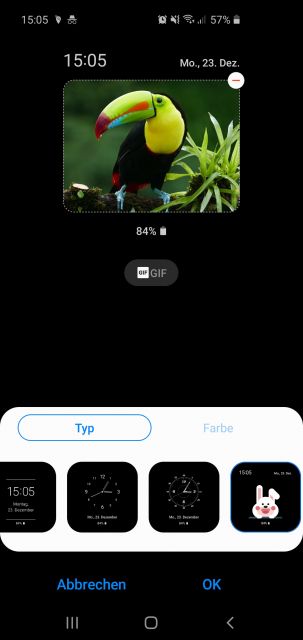
1. Öffnen Sie auf Ihrem Smartphone die Galerie-App und wählen Sie ein Bild aus, das auf dem Always On Display (AoD) angezeigt werden soll.
2. Navigieren Sie nun bei dem Foto oben rechts auf das Drei-Punkte-Symbol.
3. Wählen Sie im sich geöffneten Kontextmenü „Als Always On Display Bild nutzen“. aus
4. Sie können jetzt den Ausschnitt anpassen, welcher schlussendlich auf dem Always On Display angezeigt wird.
Damit haben Sie nun das Foto erfolgreich auf dem Always On Display platziert und es wird Ihnen ab sofort angezeigt, wenn dieser aktiv ist.
Sie kennen nun die Vorgehensweise, um auf dem Samsung Galaxy S10 ein eigenes Foto auf dem Always On Display anzeigen zu lassen.

 Manuel ist ein anerkannter Tech-Experte mit über 15 Jahren Erfahrung in der Welt der Handys, Smartphones und PC-Systeme. Er teilt sein fundiertes Fachwissen hier im Blog, um Technik verständlich zu machen und praktische Lösungen für alltägliche Probleme zu bieten. Seine Artikel basieren auf langjähriger Praxiserfahrung und machen ihn zu einem glaubwürdigen Ansprechpartner für alle Technik-Fragen. Mehr über Manuel findest du hier.
Manuel ist ein anerkannter Tech-Experte mit über 15 Jahren Erfahrung in der Welt der Handys, Smartphones und PC-Systeme. Er teilt sein fundiertes Fachwissen hier im Blog, um Technik verständlich zu machen und praktische Lösungen für alltägliche Probleme zu bieten. Seine Artikel basieren auf langjähriger Praxiserfahrung und machen ihn zu einem glaubwürdigen Ansprechpartner für alle Technik-Fragen. Mehr über Manuel findest du hier.
Kommentar schreiben